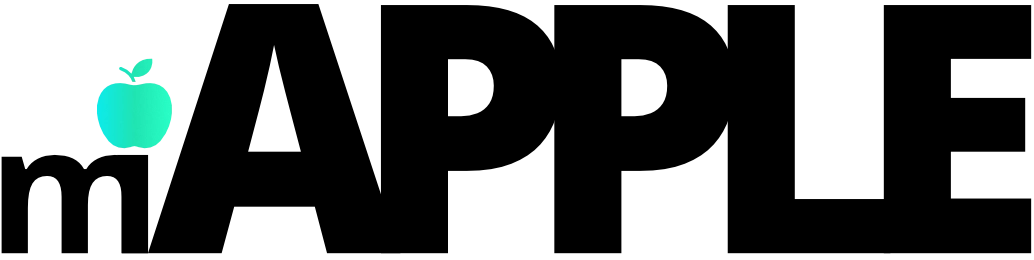Todos los dispositivos de Apple, cuentan con un sistema de seguridad que los desactiva en caso de que pongas seis veces consecutivas de forma incorrecta su código de desbloqueo. Si llega a ocurrirte eso, es un auténtico incordio. Para darte tranquilidad, en esta entrada de miApple, te diremos cómo activar un iPhone o iPad desactivado.
Las ofertas en iPhone y iPads, siempre están activas en miApple
En nuestro catálogo virtual, y como queremos ser el sitio perfecto para que consigas productos baratos de Apple, cada semana te esperan fantásticas ofertas. Podrás conseguir en miApple los descuentos más interesantes en los últimos modelos de iPads y iPhone, incluyendo el iPhone 13 y iPhone 13 Pro Max.

Fue Apple quien implementó esta interesante medida de seguridad, para casos en que pierdas o te roben tu dispositivo.
Pero tanto si cuentas con un iPhone o un iPad, te explicaremos las diferentes maneras de volver a activarlos.
Escoge la forma en que restaurarás el dispositivo
Dependiendo de cómo hayas utilizado tu dispositivo, hay distintos métodos para restaurarlo:
- La primera alternativa es si has sincronizado tu dispositivo con un ordenador usando iTunes.
- Otra opción es si Buscar mi iPhone está activo, para lo cual deberás usar iCloud.
- Y la tercera vía es si no has sincronizado tu dispositivo con iTunes, y tampoco tienes cuenta de iCloud.
Cómo restaurar el dispositivo desde iTunes
Esta es la variante más conocida para restaurar un dispositivo iOS. En un principio, era la única disponible. Para hacerlo tal como te lo adelantamos, es importante que previamente hayas sincronizado tu dispositivo con ese mismo ordenador.
La manera de restaurarlo, si ya existe esa sincronización previa, es la siguiente:
- Conecta tu iPhone o iPad utilizando un cable USB al ordenador en donde lo habías sincronizado
- Abre iTunes, y luego accede a la pantalla para gestionar el dispositivo
- Haz clic en Restaurar y sigue las instrucciones que aparecen
Cuando esté restaurado, iTunes te hará la pregunta de si quieres configurar el dispositivo como nuevo, o a partir de una copia de seguridad previa. Ten en cuenta que, el término como nuevo, significa que va a quedar exactamente como estaba al sacarlo de la caja.
Cómo borrar el dispositivo desde iCloud
Para esta variante, es fundamental que tu iPhone o iPad tenga una cuenta de iCloud y está la función Buscar mi iPhone activada.
También es fundamental que esté conectado a una red de Wifi, o sea un móvil con acceso a Internet mediante uso de datos.
Los pasos a seguir son los siguientes:
- Entra en https://www.icloud.com/find desde otro dispositivo
- Inicia sesión usando el Apple ID asociado al dispositivo que deseas restaurar
- Pulsa en la opción Todos los dispositivos y selecciona el indicado
- Presiona Borrar para iniciar la restauración (no empezará hasta que esté conectado a Internet)
Una vez esté el dispositivo borrado por completo, empezará el propio proceso de activación. Y en caso de hacerlo desde iTunes, podrás elegir activarlo como un dispositivo nuevo o bien utilizar una copia de seguridad de iCloud para restaurarlo.
Cómo borrar el dispositivo desde el modo DFU o recuperación
Esta última vía, es la que se reserva para aquellos dispositivos que nunca fueron sincronizados con iTunes, y tampoco tienen asociada ninguna cuenta de iCloud con Buscar mi iPhone activado.
En caso de que te encuentres en esta situación, tienes un paso previo, y es que conectes tu dispositivo a un ordenador con iTunes y pongas en modo DFU, que significa modo de recuperación.
A continuación, te explicamos la forma de hacerlo:
- Primero debes conectar tu iPhone o iPad usando el cable USB, a un ordenador que tenga iTunes instalado
- Una vez esté conectado tu dispositivo al ordenador, debes forzar el reinicio
- En iPhone 6s o anterior, iPad y iPod Touch, se realiza manteniendo pulsados los botones home y activación/reposo, hasta que puedas visualizar la pantalla del modo recuperación.
- En iPhone 7 o 7 Plus, debes tener presionados a la vez los botones de activación/reposo y de Bajar volumen, hasta que aparezca la pantalla del modo de recuperación.
Cuando el ordenador detecte el dispositivo en modo recuperación, te mostrará una ventana y debes pinchar sobre la opción Restaurar

En esta instancia, iTunes descargará el paquete de instalación del sistema operativo necesario para tu dispositivo, y el tiempo variará en función de la velocidad que tengas a Internet y otros factores. Si la descarga demora más de 15 minutos, probablemente el dispositivo saldrá del modo de recuperación, y deberás volver a repetir los pasos 2 y 3 al finalizar la descarga (es algo que sucede habitualmente).
Finalizada la restauración, tienes que activar el dispositivo como nuevo y configurarlo de manera absolutamente manual. En este caso, no podrás contar con ningún tipo de copia de seguridad previa.